Fix: Paramount Plus sidder fast på indlæsningsskærmen
Miscellanea / / August 20, 2022
Paramount Plus er en af de mest populære streamingtjenester, du kan få på markedet. Nogle mennesker, der har brugt det længe, kan genkende det som CBS All Access, før det blev omdøbt til Paramount Plus tidligere i år. At være en af de mest populære streamingtjenester garanterer ikke, at den aldrig vil løbe ind i problemer, og der er intet anderledes med Paramount Plus. Det har også sin rimelige andel af brugernes problemer fra tid til anden.
Mange brugere har rapporteret, at Paramount Plus sætter sig fast på indlæsningsskærmen, skærmen bliver mørk, eller appen fryser. Hvis du også er i samme båd, så fortvivl ikke; vi har dig dækket. I denne vejledning vil vi se på de effektive løsninger til at rette dem.
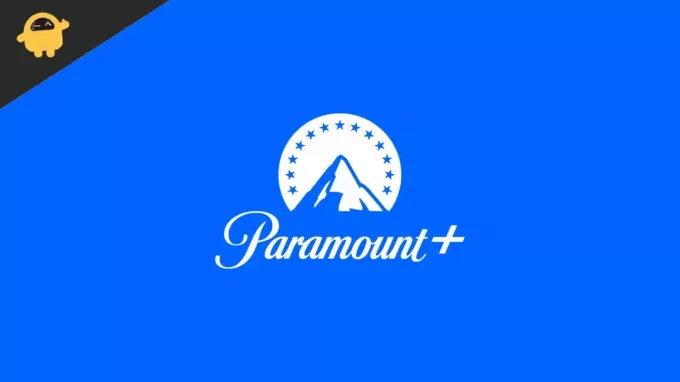
Streamingtjenester er vokset eksponentielt de seneste år. Mere specifikt i lockdown-perioden. Siden da er dens popularitet fortsat med at stige. Med over et dusin muligheder på markedet føles det, som om du har vundet en lille kamp at vælge en selv. Kommer til emnet, hvis Paramount Plus har siddet fast på indlæsningsskærmen, eller skærmen vises sort, prøv de rettelser, vi har nævnt nedenfor, og lad mig vide, hvilken der fungerede for dig i kommentarerne boks.
Sideindhold
-
Paramount Plus sidder fast på indlæsningsskærmen, hvordan rettes det?
- Løsning 1: Tjek Paramount Plus Server Status
- Løsning 2: Tjek din internetforbindelse
- Løsning 3: Sørg for, at din enhed opfylder minimumskravene
- Løsning 4: Genstart appen
- Løsning 5: Tænd og tænd for din streamingenhed
- Løsning 6: Deaktiver VPN eller proxy
- Løsning 7: Begræns antallet af enheder, der streamer Paramount Plus
- Afsluttende ord
Paramount Plus sidder fast på indlæsningsskærmen, hvordan rettes det?
Problemet med indlæsningsskærmen med Paramount Plus kan opstå på grund af forskellige årsager. Det kan opstå på grund af en ustabil internetforbindelse, problemer med browsercache, annonceblokering eller sporing. Vi kan ikke gætte den nøjagtige kilde til problemet, før du har prøvet alle rettelserne. Så lad os begynde med den første løsning.
Løsning 1: Tjek Paramount Plus Server Status
Jeg anbefaler stærkt at kontrollere status for Paramount Plus-servere. Ellers giver alt det hårde arbejde, du vil lægge i at anvende andre løsninger, måske ikke mening. Hvis Paramount Plus-serverne i øjeblikket er offline eller har nogle problemer, vil du ikke være i stand til at bruge streamingtjenesten.
Annoncer
For at kontrollere status for Paramount Plus skal du indtaste webstedets URL på Isitdownrightnow.com eller klikke dette link for at gå direkte til siden. Hvis hjemmesiden er oppe, og du oplever problemer på indlæsningsskærmen, vil andre løsninger være værd at prøve. Hvis hjemmesiden i øjeblikket er nede, skal du vente 1-2 timer og åbne appen igen.
Løsning 2: Tjek din internetforbindelse
En svag eller ustabil internetforbindelse kan ikke kun påvirke din seeroplevelse, det kan også føre til problemer som f.eks., at appen sidder fast ved indlæsningsproblemerne, konstant får en sort skærm osv. Hvis noget lignende udspiller sig med Paramount Plus på din enhed, skal du tjekke internetforbindelsen. Hvis forbindelsen er ustabil eller internethastigheden er for lav, skal du genstarte routeren.
Enten kan du genstarte routeren fra routerens konfigurationsside eller blot tage routerens strømkabel ud af stikkontakten, vent et minut og sæt kablet tilbage i stikkontakten. Når det er gjort, skal du åbne Paramount Plus og kontrollere, om problemet er løst.
Løsning 3: Sørg for, at din enhed opfylder minimumskravene
Du skal sikre dig, at din enhed (computer, mobil, spillekonsol eller set-top-boks) matcher de minimumskrav, der er fastsat af Paramount Plus, for at streamingtjenesten kan køre problemfrit.
Annoncer
Minimumskrav til Paramount Plus:
Windows
- Minimum Processor: Pentium 4, 2,33 + GHz
- Operativsystemer: Windows 8+
- Klik på knappen "Acceptér og installer nu" (du ønsker måske at fjerne markeringen af den valgfri McAfee Security Scan Plus)
Mac
Annoncer
- Minimum Processor: Multicore Intel-processor
- Operativsystemer: Mac OS X v10.6 eller nyere
- Klik på "Accepter og installer nu" (du ønsker måske at fjerne markeringen af den valgfri McAfee Security Scan Plus)
Andre minimumskonfigurationer
- RAM 1 GB eller højere
- 16-bit lydkort og højttalere
- 65.000-farve-skærmkort
- Højhastigheds bredbåndsinternetforbindelse; 800 kbps eller mere tilgængelig båndbredde
- JavaScript slået TIL
- Cookies AKTIVERET
- Pop-up og annonceblokering er DEAKTIVERET
Browser (skrivebord)
- Google Chrome.
- Windows 8+, Mac OS X 10.9
- Seneste understøttet version: v68+ på Windows XP/Vista & Mac OS X 10.6 – 10.8
- Mozilla Firefox.
- Windows 8+, Mac OS X 10.9+
- Den seneste understøttede version: v48 på Mac OS X 10.6 – 10.8
- Safari.
- Mac OS X 10.10+
- Minimum support: v9
- Microsoft Edge.
- Minimum support – v14 på Windows 10+
- Internet Explorer: Denne browser understøttes ikke længere. Hvis du bruger Windows 8, skal du bruge en af de andre understøttede browsere ovenfor.
Mobil
- iOS 13+
- Android 5+
Big Brother Live-feeds:
Desktop
- Google Chrome.
- Windows 10, Mac OS X 10.6 – 10.8
- Mozilla Firefox.
- Windows 8+, Mac OS X 10.9+
- Minimum support – v48 på Mac OS X 10.6 – 10.8
- Microsoft Edge.
- Minimum support – v14 på Windows 10+
- Apple Safari.
- Minimum support – 9,0+
- Mac OS X 10.10+
Reklame
Mobil
- iOS 13+
- Android 5+
Bemærk: IE 11 på Windows OS understøttes ikke for Live Feeds.
Løsning 4: Genstart appen
Fastsættelse af Paramount Plus problem med indlæsningsskærmen kan være så simpelt som at genstarte appen. Det er en nem løsning, der har fungeret for mange brugere og sandsynligvis også vil fungere for dig. Luk Paramount+-appen, og fjern den fra de seneste apps eller App Switcher. Genindlæs Paramount Plus-appen og kontroller, om problemet er løst.
Løsning 5: Tænd og tænd for din streamingenhed
Hvis midlertidige fejl eller mindre systemfejl forhindrer den normale åbning af Paramount Plus-appen, skal du tænde for strøm eller genstarte din streamingenhed. Processen frigør noget lager, rydder den midlertidige cache og kan muligvis løse enhver proceskonflikt.
Du kan bruge fjernbetjeningen til at tænde for din streamingenhed. Eller tag blot strømkablet ud af stikkontakten, vent et minut, og sæt kablet tilbage i stikkontakten. Tænd dit tv og din streamingenhed, og åbn Paramount Plus-appen. Jeg håber det løser problemet. Hvis problemet fortsætter, har vi flere løsninger, som du kan prøve.
Løsning 6: Deaktiver VPN eller proxy
Du bruger muligvis en VPN-forbindelse til at se indhold, der ikke er tilgængeligt i dit område. Selvom VPN fungerer fint for de fleste brugere, kan en forkert konfiguration føre til mange problemer. Hvis VPN-serveren er for optaget nu, får du muligvis ikke en højhastighedsinternetforbindelse, eller nogle apps kan endda ikke indlæses korrekt.
Hvis din enhed er forbundet til et VPN-netværk, anbefaler jeg, at du slår den fra i det mindste, når du løser problemet med Paramount Plus-appens indlæsning. Luk først Paramount Plus-appen, afbryd VPN-forbindelsen og genstart Paramount Plus-appen. Hvis det fungerer fint, skal du ændre VPN-softwaren eller bedre ikke bruge den.
Løsning 7: Begræns antallet af enheder, der streamer Paramount Plus
Det være sig Netflix, Prime Video eller Paramount Plus, alle streamingplatforme har grænser for, hvor mange enheder der kan streame indhold fra én konto samtidigt. Det er tre til Paramount Plus, selvom det tillader op til seks forskellige profiler. Så hvis du er en person, der bliver ved med at dele kontooplysninger med dine venner og familiemedlemmer, er chancerne for, at de måske bruger din konto, mens du forsøgte at få adgang til Paramount Plus. Videoen afspilles ikke i sådanne tilfælde, eller appen kan muligvis ikke indlæses.
Det du kan gøre er at logge ind på din Paramount Plus og frakoble mindst én enhed. Når du er færdig, skal du genstarte Paramount Plus-appen og nyde dit yndlingsindhold. Du kan også ændre adgangskoden for at tvinge andre enheder til at logge på igen.
Afsluttende ord
Når du har et Paramount Plus-abonnement, kommer du aldrig til at mangle nyt indhold. Du får adgang til en bred vifte af indhold til at bruge din fritid. Det kan dog være frustrerende, når appen ikke virker eller indlæses som ønsket. I denne vejledning gennemgik vi effektive løsninger til at løse dette problem. Jeg håber du kan løse problemet ved hjælp af denne guide. Fortæl os dine tanker i kommentarerne nedenfor.



